Hvernig á að skoða öll læst númer á Android

Þú lifir annasömu lífi. Það síðasta sem þú þarft eru sölusímtöl eða, jafnvel verra, símtöl frá svindlarum. En þeir geta gerst af og til. Þess vegna er
Ef þú átt fartölvu með snertiskjá eða allt-í-einn vél, þá geturðu alltaf virkjað Windows 10 spjaldtölvustillingu og notið þétta kerfisins án þess að þurfa að nota lyklaborðið. Windows 10 spjaldtölvustillingin veitir einstaka upplifun og það er betra í notkun en venjulegan skjáborðs-/fartölvuham. Þú getur líka notað Windows 10 á Android spjaldtölvu og upplifað að nota Windows stýrikerfið á litlu lófatæki. Hins vegar, eftir ákveðnar uppfærslur eins og Wacom , hefur komið fram að þú gætir hafa fengið villu um að Windows 10 spjaldtölvuhamur virkar ekki. Þetta mál er ekki flókið og hægt er að leysa það auðveldlega:
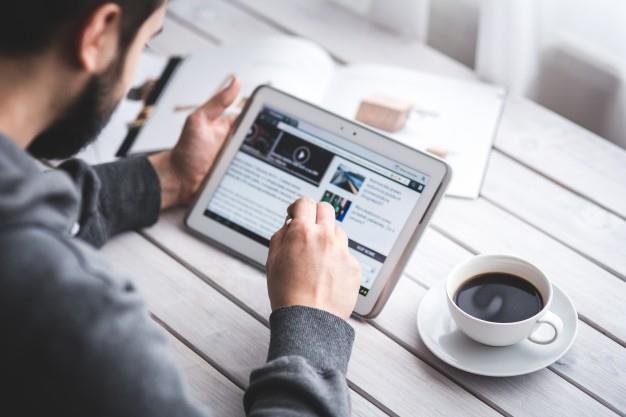
Skref til að leysa Windows 10 spjaldtölvuhamur virkar ekki:
Aðferð 1: Skiptu um spjaldtölvustillingu
Skref 1: Smelltu á skrifblokkina eins og tákn sem staðsett er neðst í hægra horninu á verkefnastikunni til að opna Windows Action Center. Flýtileiðin fyrir þessa aðgerð er Windows + A.
Skref 2: Smelltu á spjaldtölvustillingarrofann til að slökkva á honum.
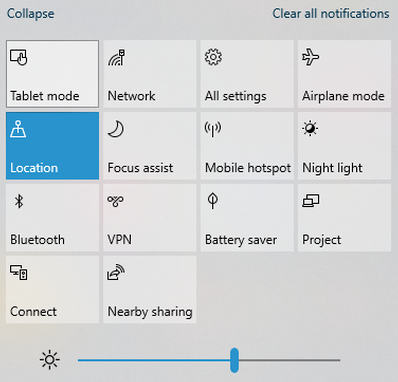
Skref 3: Næst skaltu ýta á það aftur til að kveikja á því. Þetta einfalda bragð gerir alla spjaldtölvueiginleika virka þegar þú kveikir á henni. Þú getur líka prófað að endurræsa tölvuna eftir að hafa kveikt á henni.
Aðferð 2: Stilltu spjaldtölvuhaminn
Stundum þarftu að endurstilla spjaldtölvustillingarnar og kveikja síðan á spjaldtölvustillingunni. Spjaldtölvan er hönnuð til að vera auðveldlega stillt í mismunandi stillingar, þar á meðal úrskjá. Hægt er að breyta sjálfgefnum stillingum með Windows uppfærslu eða með forriti frá þriðja aðila sem er uppsett eins og Wacom Driver uppfærslan . Til að velja hagræðingarstillingar fyrir Windows spjaldtölvuna skaltu fylgja þessum skrefum:
Skref 1: Opnaðu Windows Stillingar valmyndina með því að ýta á Windows + I og veldu síðan System.
Skref 2: Smelltu á spjaldtölvuhaminn vinstra megin til að opna spjaldtölvustillingarvalmyndina.
Skref 3: Næst skaltu smella á fellivalkostinn í hlutanum „Þegar ég skrái mig inn“.
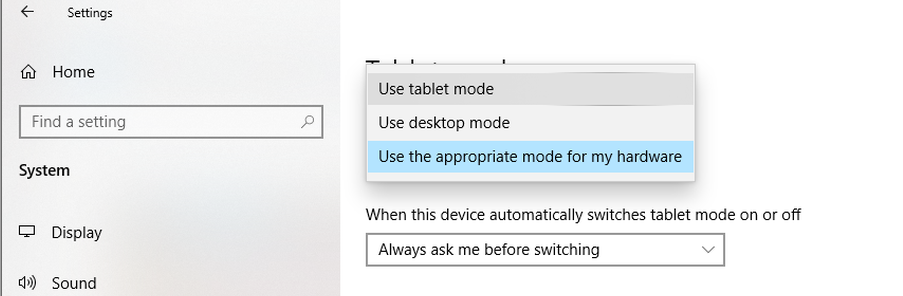
Skref 4: Að lokum skaltu velja spjaldtölvuham.
Tölvan mun nú nota spjaldtölvuham sjálfgefið þegar þú reynir að skrá þig inn á tölvuna þína.
Lestu einnig: Ef þú vilt kaupa leikjaspjaldtölvur geturðu smellt á þennan hlekk
Aðferð 3: Virkjaðu spjaldtölvuna með því að nota Windows Registry Editor
Ef ofangreindar tvær einfaldar aðferðir virka ekki, þá er kominn tími til að nota nokkrar harðkjarna bilanaleitaraðferðir, og ein þeirra er að fínstilla Windows Registry.
Áður en þú gerir einhverjar breytingar á skránni er nauðsynlegt að taka öryggisafrit af skránni þinni. Þetta mun tryggja að þú getir endurheimt skrásetninguna þína í stöðuga útgáfu ef eitthvað fer úrskeiðis.
Skref 1: Opnaðu Run skipanareitinn með því að ýta á 'Windows' + 'R' á lyklaborðinu þínu.
Skref 2: Næst skaltu slá inn „regedit“ í svargluggann og ýta á Enter á lyklaborðinu þínu.
Skref 3: Farðu að skráningarlyklinum sem nefndur er hér að neðan:
Computer\HKEY_CURRENT_USER\Software\Microsoft\Windows\CurrentVersion\ImmersiveShell
Athugið: Þú getur afritað ofangreinda slóð og límt hana í leitarreitinn efst í Windows Registry Editor.
Skref 4 : Hægrismelltu á TabletMode og veldu Breyta.
Athugið: Ef það er engin færsla með þessu nafni geturðu búið til einn með þessum skrefum:
Skref 5 : Hægrismelltu á autt svæði hægra megin og veldu Nýtt í samhengisvalmyndinni.
Skref 6 : Veldu 'D-WORD (32-bita) gildi'.
Skref 7 : Nú skaltu endurnefna nýstofnað gildi í TabletMode.
Skref 8 : Nú þegar þú hefur búið til skrásetningarfærslu skaltu hægrismella og velja Breyta.
Skref 9 : Finndu gildisdagsetninguna og breyttu henni í 1 og pikkaðu á Í lagi.
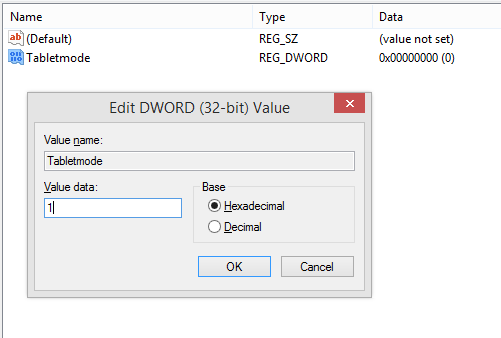
Þetta mun neyða til að virkja töflustillingu á vélinni þinni. Þú getur notað Windows + A til að opna Action Center og virkja töflustillingu á tölvunni þinni.
Lestu einnig: Bestu töflurnar fyrir krakka
Aðferð 4: Leitaðu að Windows uppfærslum
Microsoft hefur gefið út uppfærslur síðan það hefur útvegað Windows 10 stýrikerfi til notenda. Þessar uppfærslur geta verið appuppfærslur, kerfis- og öryggisuppfærslur eða bætt við nýjum eiginleikum eða aðgerðum. Skrefin til að leita að nýjum uppfærslum eru:
Skref 1 : Ýttu á Windows + I á lyklaborðinu þínu.
Skref 2 : Veldu „Uppfærslur og öryggi“ úr hinum ýmsu stillingarvalkostum.
Skref 3 : Næst skaltu velja Windows Update og smella á það. Þetta mun opna nýtt Windows þar sem þú verður að smella á Athugaðu fyrir uppfærslur.
Lokaorðið um hvernig á að laga Windows 10 spjaldtölvuhamur virkar ekki?
Windows 10 Borðhamur er allt annar háttur og það er frábær reynsla að nota þessa stillingu þar sem hann er fyrirferðarlítill og heill og þarf ekki að nota lyklaborðið þitt. Ég vil frekar nota allt-í-einn minn í spjaldtölvustillingu oftast og halda lyklaborðinu undir. Þessi skref munu örugglega laga öll vandamál með Windows 10 spjaldtölvustillingu sem virkar ekki, og láttu okkur vita hver virkaði fyrir þig í athugasemdahlutanum hér að neðan. Ef þú ert að leita að öðrum málum eins og foreldraeftirliti, þá eru önnur skref sem þú þarft að fylgja, sem hægt er að nálgast með því að smella á þennan hlekk.
Fylgdu okkur á samfélagsmiðlum - Facebook og YouTube . Fyrir allar fyrirspurnir eða ábendingar, vinsamlegast láttu okkur vita í athugasemdahlutanum hér að neðan. Við viljum gjarnan snúa aftur til þín með lausn. Við birtum reglulega ábendingar og brellur ásamt lausnum á algengum vandamálum sem tengjast tækni.
Þú lifir annasömu lífi. Það síðasta sem þú þarft eru sölusímtöl eða, jafnvel verra, símtöl frá svindlarum. En þeir geta gerst af og til. Þess vegna er
Hisense er eitt af efstu sjónvarpsmerkjunum með mikið úrval af gerðum sem henta mismunandi þörfum og smekk. Flest nútíma Hisense sjónvörp eru með snjöllum eiginleikum, eins og
.MOV skrár, tegund myndbandssniðs þróað af Apple, eru í miklum metum fyrir hágæða myndbands og hljóðs. Það er svo gott þessi fagmaður
Þótt Windows 11 eigi að vera notendavænna stýrikerfi en forverar þess, þá fylgja því nokkrar óvæntar breytingar. Ekki síst,
Kannski ertu að leysa nettengingarvandamál fyrir tiltekið forrit og þarft að athuga hvort tengiaðgangur þess sé opinn. Hvað ef þú þarft
Viltu fjarlægja Microsoft Edge af Windows 11 tölvunni þinni? Og vilt koma í veg fyrir að það setji sig sjálfkrafa upp aftur? Fylgdu þessari handbók.
Microsoft hefur alltaf gert Windows aðgengilegt í nokkrum útgáfum, hvort sem það er Nemandi og Kennari, Home eða Windows 7 og Vistas Ultimate. Windows 10 er nr
Stundum birtast skilaboð um tengingarvandamál eða ógildan MMI kóða og geta verið pirrandi fyrir Android notendur. Þegar ógild MMI kóða skilaboð
Virkar tölvan þín hægar en venjulega? Þetta gæti verið merki um að það sé að ofhitna. Það er algengt mál sem mun gera þig minna afkastamikill þegar þú reynir að reikna út
Þegar tölvan þín er farin að verða sein er það merki um að þú þurfir að losa um pláss. Venjulega er það frábær staður til að byrja að eyða tímabundnum skrám.








